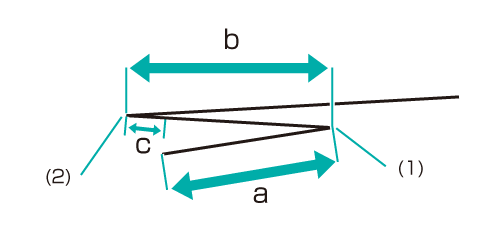Anpassen der Z-Falzpositionen
Passen Sie die Falzpositionen für den Z-Falz an.
Im Beispiel in diesem Abschnitt wird beschrieben, wie die Falzposition angepasst wird, um den Falz 2 um 2 mm zu verkürzen.
• Zweck der Anpassung der Z-Falz-Position
Mit dieser Funktion können Sie die Z-Falz-Positionen anpassen, indem Sie den gewünschten Wert für Falz 1 und Falz 2 eingeben.
Negative Werte machen den Falz schmaler.
Positive Werte machen den Falz breiter.
Tipps
Ein Z-Falz hat zwei Falze, Falz 1 (erster Falz) und Falz 2 (zweiter Falz) (siehe Abbildung im Schritt 1). Jede Falzposition kann festgelegt werden.
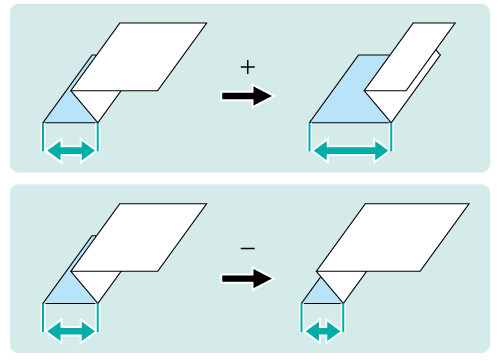
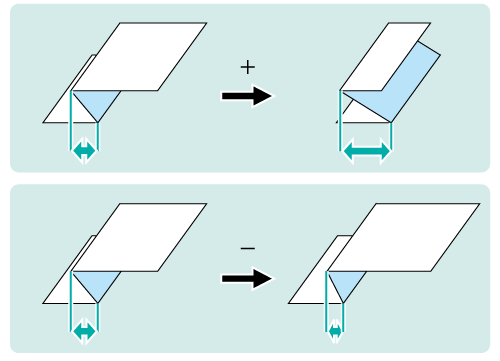
• Verwendungsszenarien
Wenn eine Z-Falz-Position falsch ausgerichtet ist
• Zielumgebung
Bildcontroller | Bildcontroller IC-604 |
Installierter Finisher | Falzeinheit FD-503 |
* Der Beispielbildschirm kann in Abhängigkeit von Ihrer Systemumgebung von der tatsächlichen Anzeige abweichen.
Messen Sie die Fehlausrichtung 'c' der Falzposition mit einem Lineal.
Messen Sie die Breite von 'a' und 'b' in der folgenden Abbildung und überprüfen Sie den Unterschied 'c' zwischen 'a' und 'b.'
Die Erläuterungen in diesem Abschnitt erfolgen anhand eine Beispiels, bei dem die Breite 'c' um 2 mm verringert wird.
zusätzliche Erklärung(1) Falz 1 / (2) Falz 2
* gibt die Ausgaberichtung an.

Drücken Sie auf dem Touch Display des Hauptsystems im Bildschirm GERÄT auf Justage.

Drücken Sie auf Finisher-Justage im Bildschirm Justagemenü.
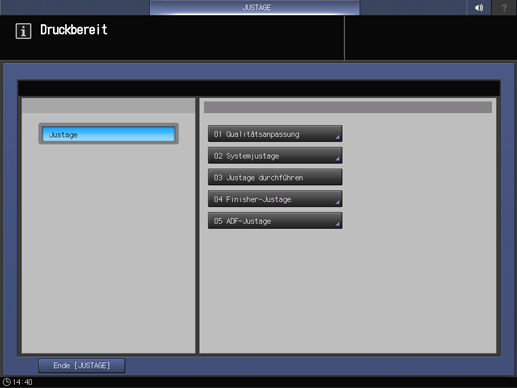
Drücken Sie auf Multifalzfinisher-Justage im Menü Finisher-Justage.
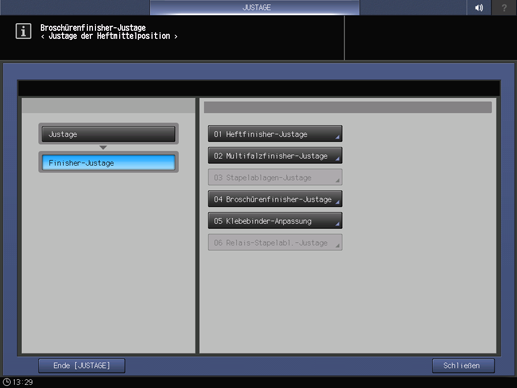
Drücken Sie auf Justage Multifalzf.(Falz) im Menü Multifalzfinisher-Justage.
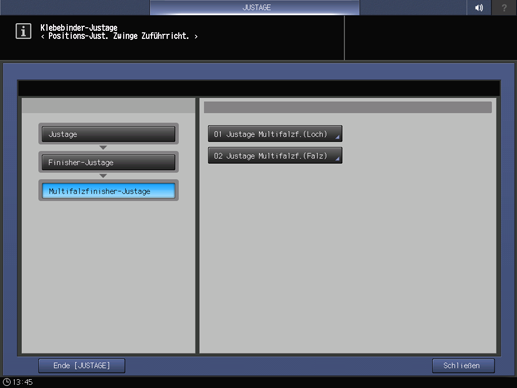
Drücken Sie auf Z-Falzposition-Just. im Bildschirm Justage Multifalzf.(Falz).
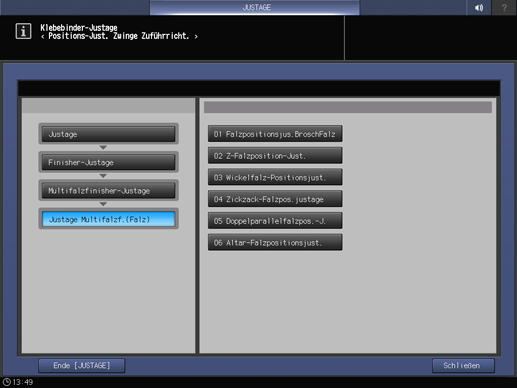
Wählen Sie das Papierformat und drücken Sie auf Falz 1 oder Falz 2. Geben Sie den Justagewert ein und drücken Sie auf Einstellen.
Beispiel: Verringern Sie die im Schritt 1 dargestellte Breite 'c', indem Sie die Breite von Falz 2 für A3 (Horizontal) um 2 mm kürzen.
Funktion
Einstellung
A3 (Horizontal) - Falz 2
Verringern der Breite von Falz 2 um 2 mm (-20)
Drücken Sie auf +/-, 2, 0 und Einstellen, um den Wert [-20] einzugeben. Damit wird die Breite von Falz 2 ('b' in der Abbildung im Schritt 1) um 2 mm verringert.

zusätzliche ErklärungDrücken Sie auf die Tastatur am Bildschirm, um den Wert festzulegen.
zusätzliche ErklärungVerwenden Sie +/-, um anzugeben, ob der Wert positiv oder negativ sein soll.
zusätzliche ErklärungSie können einen Wert in Schritten von 0,1 mm eingeben. (1 = 0,1 mm)
zusätzliche ErklärungWenn ein bestimmtes Papierformat ausgewählt ist, wird die Summe des eingegebenen Wertes und der zuvor unter Offset alle Formate angegebene Wert zum Einstellungswert.
zusätzliche ErklärungWenn Sie auf Druckmodus drücken, wechselt der Modus zum Druckmodus, in dem Sie das Original drucken können.
Drucken Sie das Original erneut mit einem Z-Falz aus und prüfen Sie die Falzpositionen.
Wiederholen Sie die oben angegebenen Schritte, bis die gewünschten Falzpositionen erreicht wurden.